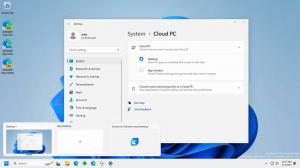Windows 8.1'deki tüm bu kapatma seçeneklerini biliyor musunuz?
Windows 8 piyasaya sürüldüğünde, onu yükleyen birçok kullanıcının kafası karışmıştı: Başlat menüsü yoktu ve kapatma seçenekleri, Charms'ın içine birkaç tıklama gömüldü (bu da varsayılan olarak gizlidir). Ne yazık ki, Windows 8.1 Olumsuz Bu konuda önemli bir gelişme, ancak biraz kullanılabilirlik iyileştirmeleri. Windows 8.1'de kapatmanın, yeniden başlatmanın ve oturumu kapatmanın tüm olası yollarını keşfedelim
Reklamcılık
Birinci seçenek: Tılsımlar Charms ekranın sağ tarafında görünür. Ayarlar tılsımı (Win+I), bilgisayarınızı yeniden başlatmanıza, kapatmanıza, uyku moduna geçirmenize veya hazırda bekletme moduna almanıza olanak tanıyan güç düğmesini içerir. Fareyi kullanarak Charms'ı başlatmak için, ekranın sağ üst veya alt köşesinden ekranın sağ kenarının ortasına doğru kaydırın. Tılsımlar şunları gösterecektir:  Ayarlar simgesine tıklayın. Ayarlar Tılsımı ekranda belirecektir. Buradan Güç düğmesine erişebilirsiniz:
Ayarlar simgesine tıklayın. Ayarlar Tılsımı ekranda belirecektir. Buradan Güç düğmesine erişebilirsiniz:
 Yukarıda belirtildiği gibi, Ayarlar tılsımını doğrudan göstermek için Win+I tuşlarına basmak çok daha hızlıdır. basın Kazan + Ben Bunu yapmak için klavyedeki tuşları birlikte kullanın.
Yukarıda belirtildiği gibi, Ayarlar tılsımını doğrudan göstermek için Win+I tuşlarına basmak çok daha hızlıdır. basın Kazan + Ben Bunu yapmak için klavyedeki tuşları birlikte kullanın.
İpucu: Sağ üst veya alt köşeleri işaret ettiğinizde Charms ipucunun görüntülenmesinden rahatsızsanız, Charms'ı tamamen devre dışı bırakmadan Charms ipucunu devre dışı bırakabilirsiniz. Lütfen aşağıdaki makaleye bakın: Kenar panelleri nasıl devre dışı bırakılır (Charms Bar ve Switcher).
İkinci seçenek: Klasik Masaüstü ve Alt+F4 Klasik Masaüstü modundayken, Masaüstünde boş bir alana tıklayın ve ardından ALT+F4 klavyedeki tuşlar. Bu, klasik Windows'u Kapat iletişim kutusunu getirecektir.  İstediğiniz eylemi belirtebileceğiniz bir açılır liste içerir.
İstediğiniz eylemi belirtebileceğiniz bir açılır liste içerir.
İpucu: Windows'u Kapat iletişim kutusuna fareyi kullanarak tıklayabileceğiniz bir kısayol oluşturabilirsiniz, böylece klavyeyi kullanmak zorunda kalmazsınız. Nasıl olduğunu gör.
Üçüncü seçenek: Win+X menüsü Windows 8.1'de, Kapatma seçenekleri Win+X menüsüne yeni eklenmiştir. Klavyede Win+X tuşlarına birlikte basarsanız, "Güçlü Kullanıcılar menüsü" olarak da bilinen Win+X menüsü görüntülenecektir.  Windows 8.1'de bu menü, Başlat düğmesine sağ tıkladığınızda da gösterilir.
Windows 8.1'de bu menü, Başlat düğmesine sağ tıkladığınızda da gösterilir.
İpucu: Ücretsiz yazılımımı kullanarak Win+X menüsünü özelleştirebilirsiniz, Win+X Menü Düzenleyici. Win+X Menü Düzenleyiciyi kullanarak Win+X menü öğelerini ekleyebilir, kaldırabilir veya yeniden düzenleyebilirsiniz.
Dördüncü seçenek: Kapatmak için Kaydır özelliği Bu özellik, Windows 8.1 Önizleme'den beri mevcuttur. Bazen bazı beceriksiz yazarlar tarafından "gizli bir sır" özelliği olarak iddia edilir, ancak bunda gerçekten gizli bir şey yoktur, Connected StandBy'li PC'ler ve tabletler için orada. Bağlı Bekleme, akıllı telefonlara benzer bir güç yönetimi özelliğidir. Sahip olmak. Güç düğmesini basılı tuttuğunuzda, Kapatmak için Kaydır ekranı, fareyi veya parmağınızı kullanarak aşağıya sürükleyebileceğinizi gösterir. Birçok Masaüstü Bilgisayar Bağlı Bekleme uyku durumunu desteklemez ve benimki de bir istisna değildir:  Bu, güç düğmesini basılı tutarak Kapatmak için Kaydır özelliğini çalıştıramayacağınız anlamına gelir. Ancak hiçbir şey, en azından Windows 8.1'de dosyayı doğrudan çalıştırmanızı engellemez:
Bu, güç düğmesini basılı tutarak Kapatmak için Kaydır özelliğini çalıştıramayacağınız anlamına gelir. Ancak hiçbir şey, en azından Windows 8.1'de dosyayı doğrudan çalıştırmanızı engellemez:
C:\Windows\System32\SlideToShutDown.exe
Aşağıdaki arayüzü üretecektir:  Ekranın üst kısmındaki kalın panele tıklarsanız PC'niz kapanacaktır.
Ekranın üst kısmındaki kalın panele tıklarsanız PC'niz kapanacaktır.
Beşinci seçenek: eski güzel komut istemi Windows 8.1, konsol uygulamasını içerir, kapatma.exe, aşağıdaki seçenekleri sağlar: kapatma -L - geçerli kullanıcının oturumunu kapatın. kapatma -r -t 0 - PC'nizi yeniden başlatın. kapatma -s -t 0 - PC'nizi kapatın. kapatma -h - PC'nizi hazırda bekletme. kapatma -s -karma -t 0 - PC'nizi hızlı başlatmaya hazırlayacak olan hibrit kapatma.
Seçenek altı: Windows 8.1 Güncelleme 1'den başlayarak, Başlat ekranındaki Kapat düğmesini kullanarak bilgisayarınızı kapatabilirsiniz. Bu kadar. En sevdiğiniz kapatma yönteminin hangisi olduğunu bizimle paylaşın. :NS
Bu kadar. En sevdiğiniz kapatma yönteminin hangisi olduğunu bizimle paylaşın. :NS